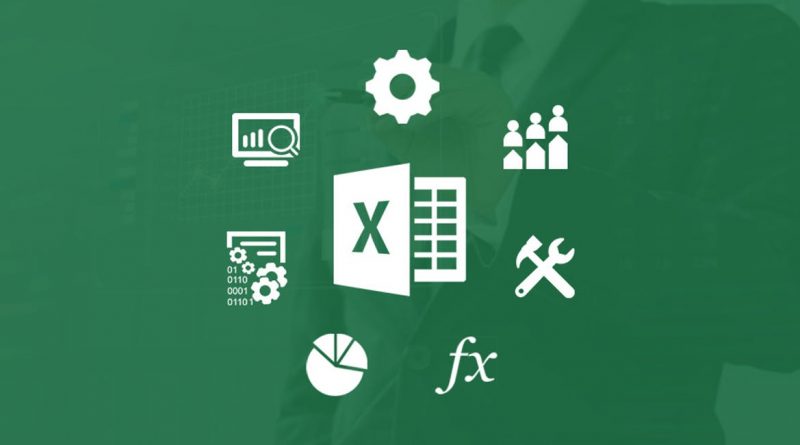Cách ẩn và hiện thanh công cụ trong Excel rất đơn giản
Thanh công cụ trong Excel giúp người dùng sử dụng các câu lệnh dễ dàng hơn, tuy nhiên đôi khi bạn vô tình làm mất thanh này mà không biết giải quyết như thế nào. Bài viết này Sforum sẽ hướng dẫn các bạn cách ẩn và hiện thanh công cụ trong Excel trên máy tính một cách đơn giản nhất.
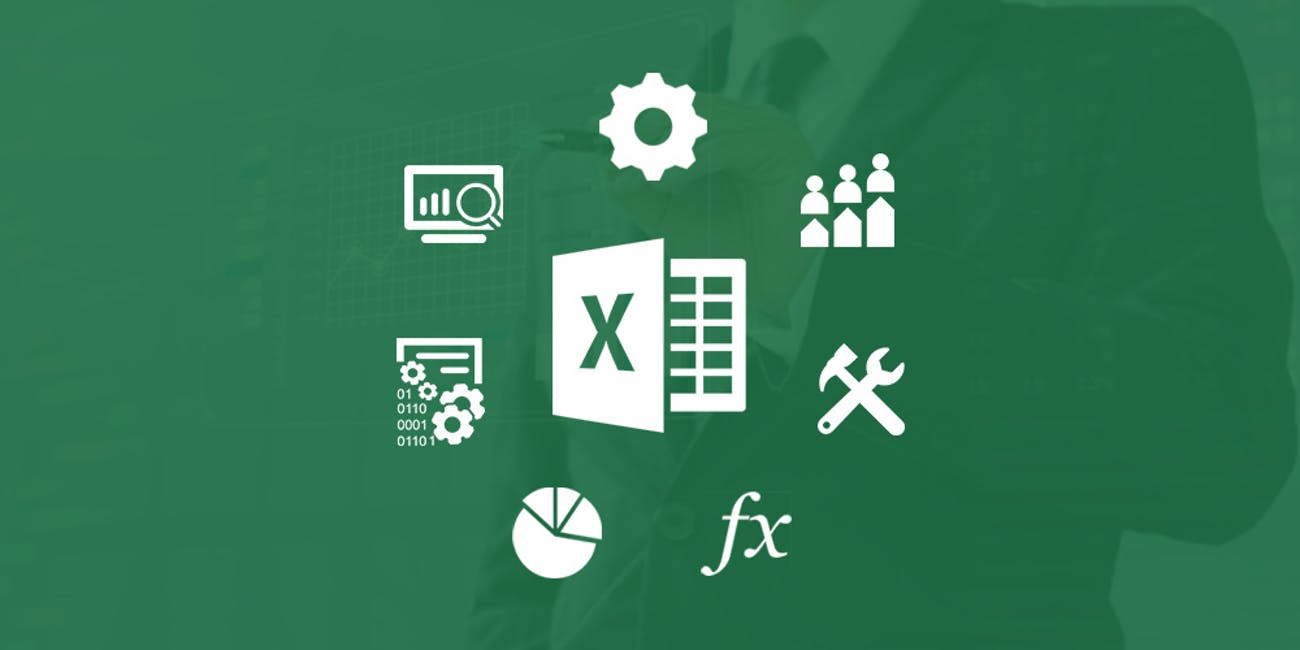
Thanh công cụ trong Excel là gì?
Thanh công cụ là một dải thanh có các biểu tượng nằm ở đầu bảng tính Excel. Bạn có thể sử dụng lệnh, điều chỉnh bảng tính, xử lý dữ liệu,… một cách nhanh chóng và dễ dàng thông qua thanh công cụ này. Bên cạnh đó, bạn có thể ẩn / hiện thanh công cụ chỉ với một thao tác dễ dàng giúp bạn điều chỉnh không gian trang tính phù hợp với nhu cầu làm việc của mình. Trong Excel, có hai loại thanh công cụ chính: thanh Quick Access và thanh Ribbon. Đặc biệt, Ribbon được sử dụng cho các phiên bản Excel từ 2007 trở về sau. Điều này giúp người dùng sử dụng bảng tính dễ dàng hơn so với phiên bản Excel 2003.

Các chức năng của thanh công cụ Excel
Chức năng của thanh công cụ như sau:
- Thanh Truy nhập Nhanh chứa các nút cho các lệnh như Hoàn tác, Làm lại và lưu sổ làm việc.
- Ruy-băng chứa tất cả các nút để ra lệnh, điều chỉnh bảng tính và dữ liệu như các tab: Trang chủ, Chèn, Bố cục Trang, Công thức, Dữ liệu, Đánh giá, Dạng xem. Và trong mỗi thẻ đều có các nút lệnh khác nhau giúp người dùng sử dụng Excel dễ dàng và thuận tiện hơn.
Bên cạnh đó, bạn cũng có thể ẩn và hiện thanh công cụ trong Excel với thao tác dễ dàng để tạo không gian bảng tính tiện lợi hơn, phù hợp với từng nhu cầu của người dùng.

Cách ẩn thanh công cụ trong Excel
Cách sử dụng chuột để ẩn thanh công cụ
Bước 1: Bạn đầu tiên vào Excel và Chọn “Sổ làm việc trống” trong phần Mới, hãy mở một trang tính mới hoặc bạn có thể mở một tệp hiện có.

Bước 2: Sau đó, Đặt chuột vào không gian trống giữa các thẻ như hình dưới đây và kích chuột phải.

Bước 3: Tiếp theo, chọn “Thu gọn ruy-băng” để ẩn thanh công cụ trong Excel.

Cách tự động để ẩn thanh công cụ
Một cách khác để ẩn thanh công cụ trên Excel là Nhấp vào biểu tượng hình vuông có mũi tên như hình bên dưới.
Ruy-băng tự động ẩn: Thanh công cụ trên bảng tính Excel sẽ bị ẩn.
Hiển thị các tab: Thanh công cụ trong Excel chỉ hiển thị các Tab.
Hiển thị các Tab và Lệnh: Thanh công cụ sẽ hiển thị thanh Tabs và Commands.

Cách hiển thị thanh công cụ trong Excel
Cách sử dụng chuột để hiển thị thanh công cụ
Bước 1: Để hiển thị thanh công cụ trong Excel, bạn Đặt con chuột của bạn giữa các thẻ như hình dưới đây và kích chuột phải.

Bước 2: Sau đó, chọn “Thu gọn ruy-băng” để hiển thị thanh công cụ.

Cách tự động hiển thị thanh công cụ
Một cách khác để hiển thị thanh công cụ trong Excel là nhấp vào biểu tượng hình vuông có mũi tên bên trong. Sau đó, Chọn “Hiển thị tab” hoặc “Hiển thị các Tab và Lệnh”.

Tạm biệt hiển thị thanh công cụ trong excel
Như vậy, qua bài viết này, Sforum đã hướng dẫn các bạn cách hiển thị thanh công cụ trong Excel một cách đơn giản và dễ dàng nhất. Chúc may mắn.
Xem thêm các bài viết về thủ thuật excel tại đây
MUA LAPTOP GIÁ SIÊU TỐT!